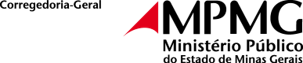Ferramentas do usuário
comoutilizar:start
Diferenças
Aqui você vê as diferenças entre duas revisões dessa página.
| Ambos lados da revisão anterior Revisão anterior Próxima revisão | Revisão anterior | ||
|
comoutilizar:start [2017/09/15 14:24] cassio |
comoutilizar:start [2019/03/12 15:15] (atual) cassio |
||
|---|---|---|---|
| Linha 3: | Linha 3: | ||
| \\ | \\ | ||
| > O conteúdo do //**Vade Mecum**// e do //**Glossário**// podem ser consultados da seguinte forma:\\ | > O conteúdo do //**Vade Mecum**// e do //**Glossário**// podem ser consultados da seguinte forma:\\ | ||
| - | \\ | ||
| > Por meio do //**índice alfabético**//((Sequência de letras localizadas pouco abaixo do título desta página. Visualize melhor utilizando o: [[a:guia_por_imagens|Guia por Imagens]])) da página inicial > ao clicar em uma das letras do //**índice**//, o usuário será direcionado para a página contendo os verbetes referentes à letra escolhida, na qual poderá navegar através da simples rolagem da página ou utilizando a //**tabela de conteúdos**//((Localizada no canto superior direito desta tela. Visualize melhor utilizando o: [[a:guia_por_imagens|Guia por Imagens]])).\\ | > Por meio do //**índice alfabético**//((Sequência de letras localizadas pouco abaixo do título desta página. Visualize melhor utilizando o: [[a:guia_por_imagens|Guia por Imagens]])) da página inicial > ao clicar em uma das letras do //**índice**//, o usuário será direcionado para a página contendo os verbetes referentes à letra escolhida, na qual poderá navegar através da simples rolagem da página ou utilizando a //**tabela de conteúdos**//((Localizada no canto superior direito desta tela. Visualize melhor utilizando o: [[a:guia_por_imagens|Guia por Imagens]])).\\ | ||
| > É possível também realizar pesquisas por meio de //**palavras-chave**//, tendo como base todo o conteúdo disponível, utilizando a //**ferramenta de busca**//((Localizada no canto superior direito desta página. É um retângulo com o indicativo //pesquisar// acima da //**tabela de conteúdo**//. Visualize melhor utilizando o: [[a:guia_por_imagens|Guia por Imagens]])).\\ | > É possível também realizar pesquisas por meio de //**palavras-chave**//, tendo como base todo o conteúdo disponível, utilizando a //**ferramenta de busca**//((Localizada no canto superior direito desta página. É um retângulo com o indicativo //pesquisar// acima da //**tabela de conteúdo**//. Visualize melhor utilizando o: [[a:guia_por_imagens|Guia por Imagens]])).\\ | ||
| > O histórico das últimas páginas acessadas á apresentado no tópico //**Visitou**//((Localizado no canto superior esquerdo desta página. Visualize melhor utilizando o: [[a:guia_por_imagens|Guia por Imagens]])), facilitando novo acesso às mesmas ao se clicar nos links correspondentes.\\ | > O histórico das últimas páginas acessadas á apresentado no tópico //**Visitou**//((Localizado no canto superior esquerdo desta página. Visualize melhor utilizando o: [[a:guia_por_imagens|Guia por Imagens]])), facilitando novo acesso às mesmas ao se clicar nos links correspondentes.\\ | ||
| > Através do botão //**retrátil**// ((Localizado no canto superior direito desta página. Visualize melhor utilizando o: [[a:guia_por_imagens|Guia por Imagens]])) é possível voltar rapidamente ao topo da página.\\ | > Através do botão //**retrátil**// ((Localizado no canto superior direito desta página. Visualize melhor utilizando o: [[a:guia_por_imagens|Guia por Imagens]])) é possível voltar rapidamente ao topo da página.\\ | ||
| - | > É possível adicionar atalho do glossário e do vade mecum na área de trabalho de smartphones e tablets.\\ | + | > É possível adicionar atalho do glossário e do vade mecum na área de trabalho de **smartphones e tablets**.\\ |
| > Em sistemas operacionais Android digite o endereço ‘wiki.mpmg.mg.br/corregedoria’ na linha de comando do navegador da internet.\\ | > Em sistemas operacionais Android digite o endereço ‘wiki.mpmg.mg.br/corregedoria’ na linha de comando do navegador da internet.\\ | ||
| > Em seguida, clique nos 3 pontinhos disponibilizados no canto superior da tela.\\ | > Em seguida, clique nos 3 pontinhos disponibilizados no canto superior da tela.\\ | ||
| - | > Dente as opções abertas, clique em ‘compartilhar’ e em seguida em ‘copiar para a área de trabalho’.\\ | + | > Dentre as opções abertas, clique em ‘compartilhar’ e em seguida em ‘copiar para a área de trabalho’.\\ |
| - | > Acesso ao //**guia por imagens**// [[https://wiki.mpmg.mp.br/corregedoria/doku.php?id=a:guia_por_imagens|link]].\\ | + | Acesso ao //**guia por imagens**// [[https://wiki.mpmg.mp.br/corregedoria/doku.php?id=a:guia_por_imagens|link]].\\ |
| \\ | \\ | ||
| \\ | \\ | ||
comoutilizar/start.1505496246.txt.gz · Última modificação: 2017/09/15 14:24 por cassio